
发布时间:2023-07-21 来源:win7旗舰版 浏览量:
|
系统软件是指控制和协调计算机及外部设备,支持应用软件开发和运行的系统,是无需用户干预的各种程序的集合,主要功能是调度,监控和维护计算机系统;负责管理计算机系统中各种独立的硬件,使得它们可以协调工作。系统软件使得计算机使用者和其他软件将计算机当作一个整体而不需要顾及到底层每个硬件是如何工作的。 一些用户反映说重装系统字体太难看了,让自己用得很不习惯,能不能从网上下载字体自己安装呢?当然是可以这么做的,重装系统字体安装方法小编这里也有,因为小编用的就是自定义的字体。接下来就让小编给大家说说重装系统字体安装方法吧! 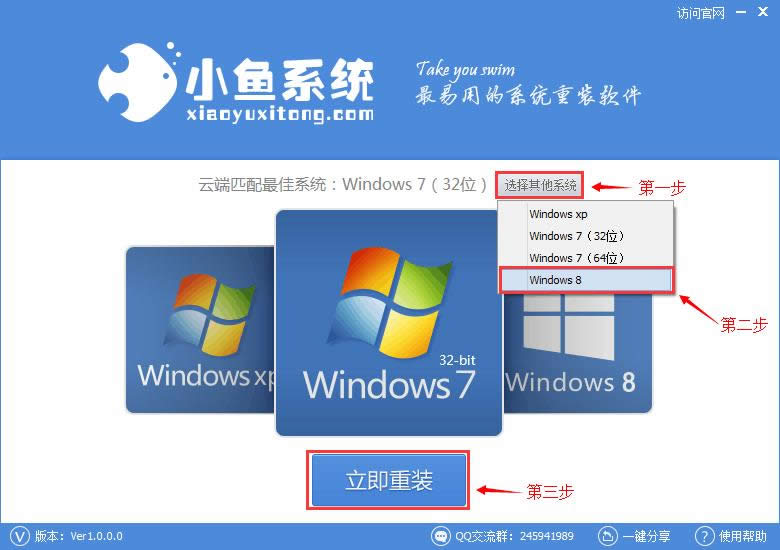 电脑重装系统字体安装方法图1 一、 采用XP系统中的复制方式安装字体 在Windows 7系统里面,采用复制的方式安装字体,其实与windowsxp系统的安装方式是没有多大区别的。所以我们先将要拷贝的字体放在自己常用的文件夹里面,然后再找到默认的字体文件夹。 在Windows 7系统中,可以通过下列操作找到默认的字体文件夹。 方法一:在桌面开始菜单中,进入控制面板,然后在其界面找到字体文件,点进入字体管理界面。 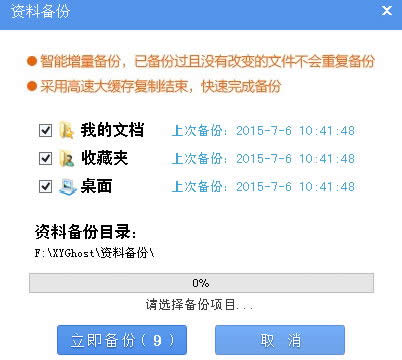 电脑重装系统字体安装方法图2 方法二:通过桌面上“计算机”,进入C盘,打开Windows文件夹,接着找到Fonts文件夹,打开即可,打开后如下图所示。 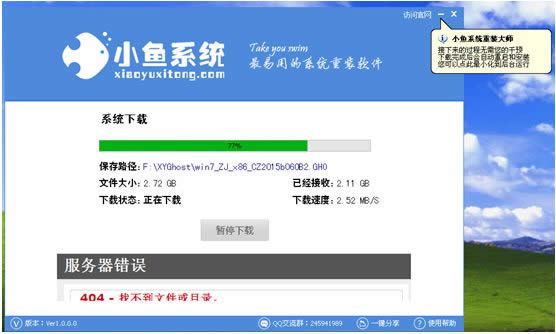 电脑重装系统字体安装方法图3 可以说在安装字体的方法中,用复制的方式来安装字体是相当简单的,当然还有一种方式是通过快捷方式安装字体,哪怕用惯了WIN7系统后再使用win8系统下载的用户,也不懂得这种字体安装方式。 二、用快捷方式安装字体法 用快捷方式安装字体的好处是能够节省空间,如果你使用复制的方式安装会令系统盘变得特别大且占用了系统空间。 1、同上打开深度win7控制面板中的字体界面,然后点击“字体设置”,此时界面切换为字体设置窗口,拉下滚条,勾选“允许使用快捷方式安装字体”,选择确定,返回到字体界面。 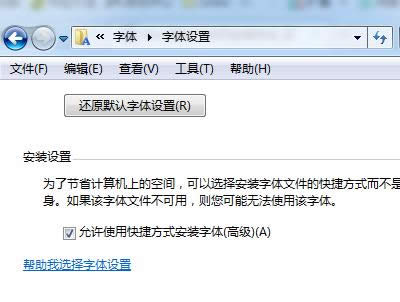 电脑重装系统字体安装方法图4 然后你再找到你要添加的字体文件,鼠标右键选择“作为快捷方式安装”,这样就可以进行安装了,可以说这个方法也不难吧! 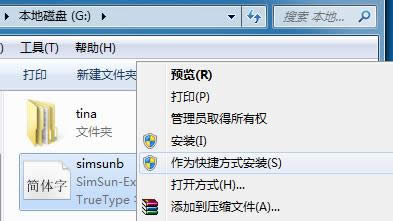 电脑重装系统字体安装方法图5 以上就是重装系统字体安装方法了,大家只要学会了以后就可以在自己的电脑上安装一些好看的字体了哦,一些比价潮流时尚的朋友的系统字体真的是太好看了,就比如小编现在用的,用了很多年了都没有审美疲劳,所以说重装系统字体可是非常值得的。 系统软件一般是在计算机系统购买时随机携带的,也可以根据需要另行安装。 |
一些用户反映说重装系统字体太难看了,让自己用得很不习惯,能不能从网上下载字体自己安装呢?当然是可以
你们都知道重装系统设置bios了吧,当电脑出现严重问题的时候,就需要重装系统了,当然重装系统的第一
有用户问小编关于U盘电脑重装win7旗舰版图文教程,其实现在关于U盘电脑重装win7旗舰版图文教程
如今电脑重装系统win7软件之火爆,一点也不比当初u盘重装系统刚出来那会差。之所以系统重装软件会这